- Autor Jason Gerald [email protected].
- Public 2023-12-16 11:39.
- E modifikuara e fundit 2025-01-23 12:46.
Mund të përdorni iTunes ose iCloud për të zhvendosur kontaktet nga iPhone në kompjuter. Nëse përdorni iTunes, kontaktet do të sinkronizohen ashtu si çdo përmbajtje tjetër e iTunes. Nëse përdorni iCloud, kontaktet tuaja do të azhurnohen automatikisht në kompjuterin tuaj kur sinkronizohen nga telefoni juaj, ose anasjelltas.
Hapi
Metoda 1 nga 2: Përdorimi i iTunes

Hapi 1. Prekni menunë e cilësimeve ("Cilësimet") të iPhone
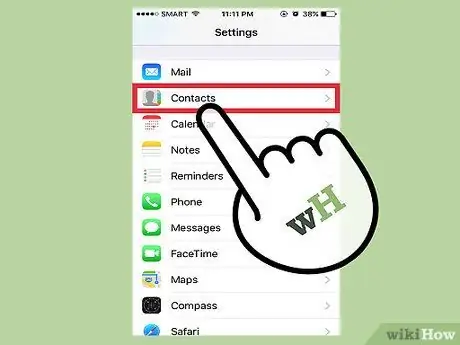
Hapi 2. Prekni Kontaktet
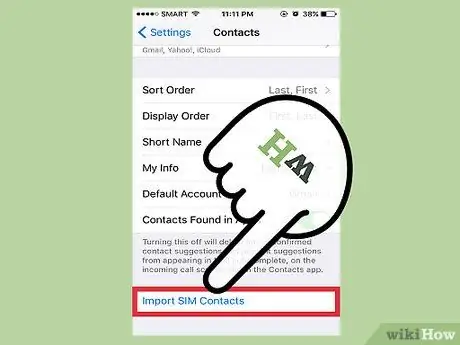
Hapi 3. Zgjidhni Importo Kontaktet SIM
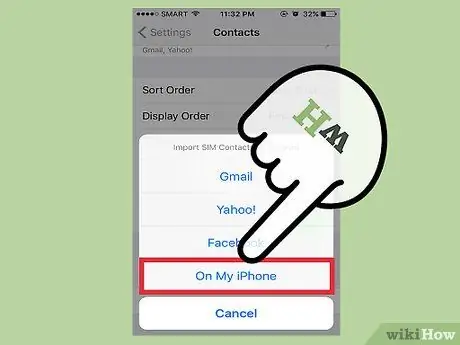
Hapi 4. Prekni Në iPhone tim
Kontaktet e ruajtura në kartën SIM do të shtohen në hapësirën e ruajtjes së iPhone në mënyrë që të mund të sinkronizohen me kompjuterin.
Nëse "iCloud" shfaqet në meny në vend të "Në iPhone tim", kontaktet ekzistuese sinkronizohen përmes llogarisë iCloud. Mund ta sinkronizoni me kompjuterin tuaj duke u identifikuar në llogarinë tuaj iCloud
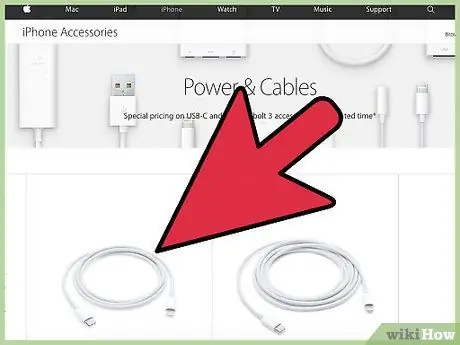
Hapi 5. Lidhni iPhone me kompjuterin
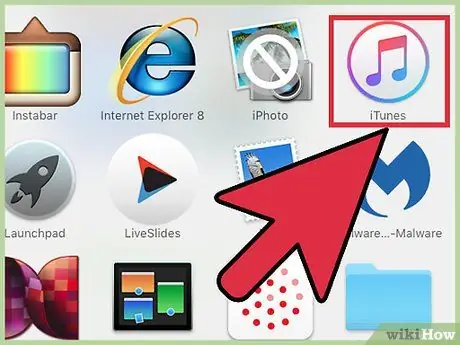
Hapi 6. Hapni iTunes nëse programi nuk fillon automatikisht
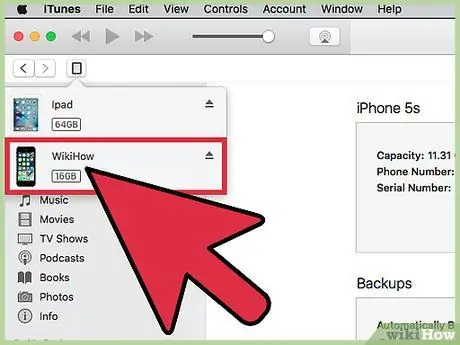
Hapi 7. Klikoni butonin iPhone
Do ta shihni këtë buton në krye të dritares iTunes.
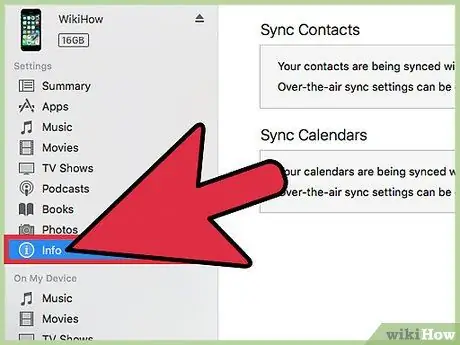
Hapi 8. Klikoni opsionin Info
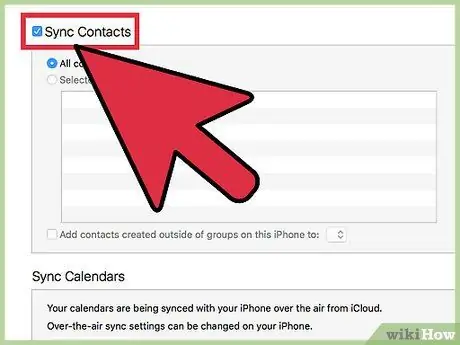
Hapi 9. Kontrolloni kutinë e Sinkronizimit të kontakteve
Kjo kuti nuk është e disponueshme nëse iPhone është vendosur të sinkronizojë kontaktet përmes një llogarie iCloud. Lexoni segmentin tjetër për më shumë informacion.
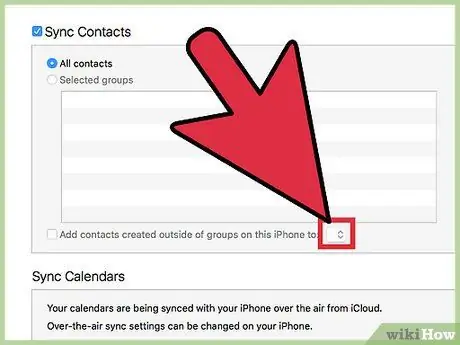
Hapi 10. Klikoni në menunë zbritëse për të zgjedhur një destinacion sinkronizimi
Mund të sinkronizoni kontaktet me Windows, Outlook, Google ose llogari të tjera që janë ruajtur tashmë në kompjuterin tuaj.
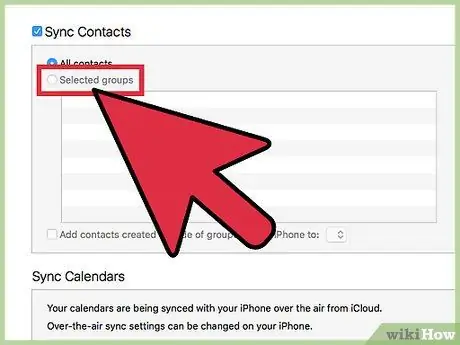
Hapi 11. Klikoni Grupet e zgjedhura nëse doni të sinkronizoni kontakte të caktuara
Mund të zgjidhni grupet e kontaktit që dëshironi të sinkronizoni. Si parazgjedhje, të gjitha kontaktet do të sinkronizohen me kompjuterin.
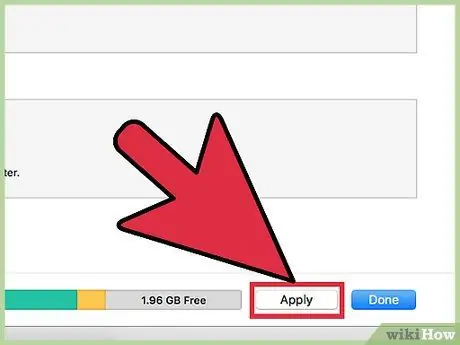
Hapi 12. Klikoni Apliko për të filluar procesin e sinkronizimit
Kontaktet do të zhvendosen nga iPhone në destinacionin e sinkronizimit në kompjuter.
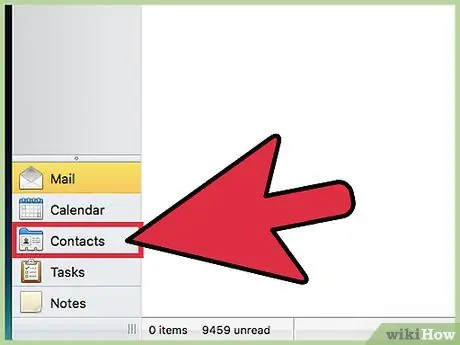
Hapi 13. Shikoni për kontaktet që janë shtuar
Mund të hyni në listën e kontakteve për çdo program të zgjedhur më parë. Për shembull, nëse doni të sinkronizoni kontaktet me Outlook, mund të gjeni kontakte të reja në listën e kontakteve në Outlook.
Metoda 2 nga 2: Përdorimi iCloud

Hapi 1. Prekni ikonën e menysë së cilësimeve ("Cilësimet")
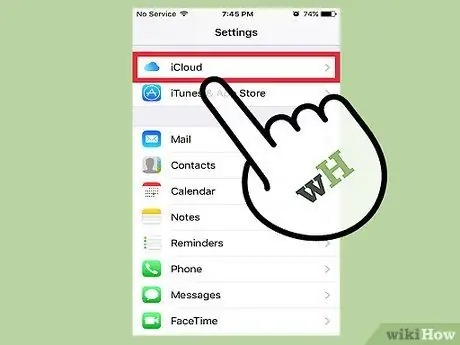
Hapi 2. Prekni iCloud
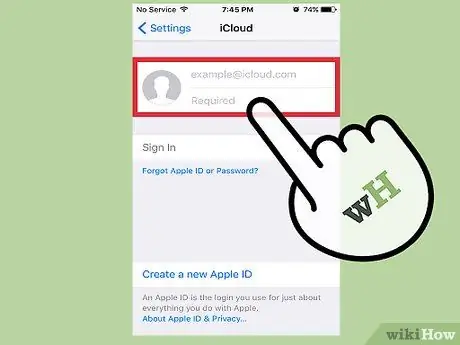
Hapi 3. Zgjidhni Identifikohu nëse nuk jeni identifikuar ende në Apple ID tuaj
Për të sinkronizuar kontaktet tuaja me kompjuterin tuaj pa tel duke përdorur iCloud, së pari duhet të identifikoheni në Apple ID tuaj në telefonin tuaj.
Nëse jeni regjistruar, mund të shihni Apple ID tuaj në krye të menysë dhe cilësimet e iCloud poshtë tij. Sigurohuni që jeni regjistruar në ID -në e duhur të Apple
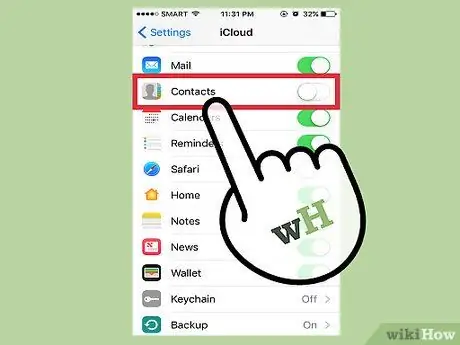
Hapi 4. Prekni rrëshqitësin Kontaktet për ta aktivizuar
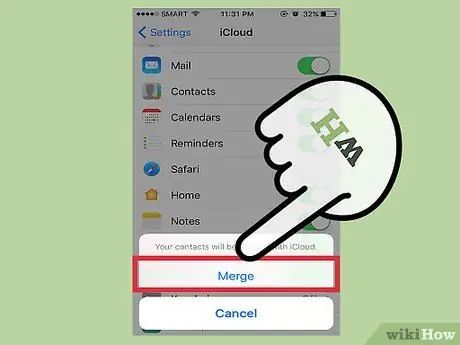
Hapi 5. Prekni Merge nëse ju kërkohet
Kontaktet e dyfishta të ruajtura në hapësirën e ruajtjes së iPhone do të bashkohen me kontaktet e ruajtura tashmë në llogarinë iCloud.
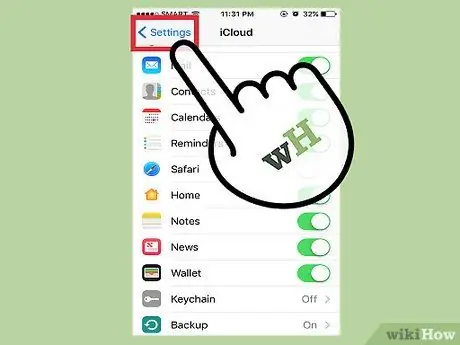
Hapi 6. Prekni <Cilësimet për t'u kthyer në menunë e cilësimeve ("Cilësimet")
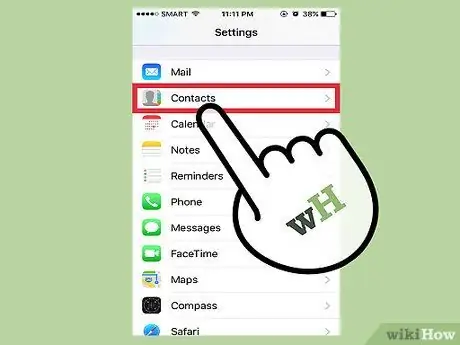
Hapi 7. Prekni opsionin Kontaktet
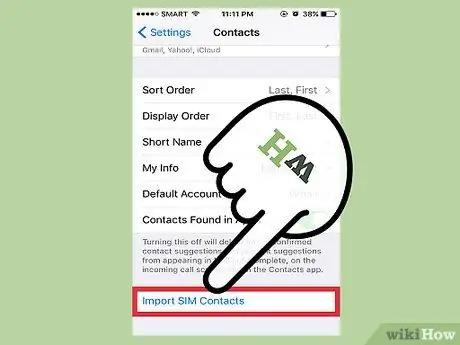
Hapi 8. Prekni Importo Kontaktet SIM
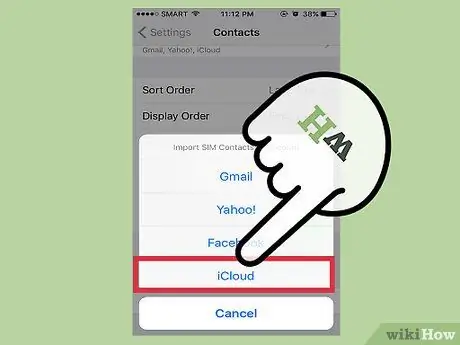
Hapi 9. Prekni iCloud
Kontaktet nga karta SIM do të shtohen në llogarinë iCloud për t'u përfshirë me kontakte të tjera.
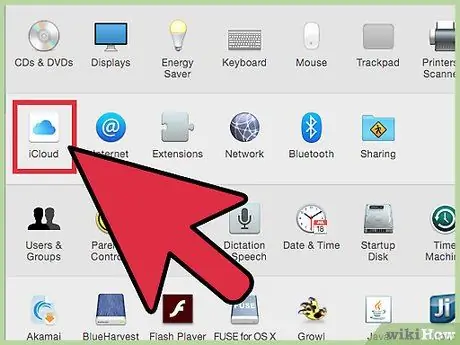
Hapi 10. Hyni në llogarinë iCloud në kompjuter
Procesi që duhet ndjekur është i ndryshëm për kompjuterët Mac dhe Windows:
- Mac - Klikoni menunë Apple dhe zgjidhni "Preferencat e Sistemit". Klikoni në opsionin "iCloud". Hyni në Apple ID tuaj. Pas kësaj, rrëshqitni çelësin "Kontaktet" në pozicionin aktiv.
- Windows - Shkarkoni programin iCloud për Windows nga faqja e Apple. Drejtoni skedarin e instalimit dhe regjistrohuni në Apple ID tuaj. Kontrolloni kutinë "Posta, Kontaktet, Kalendarët dhe Detyrat".
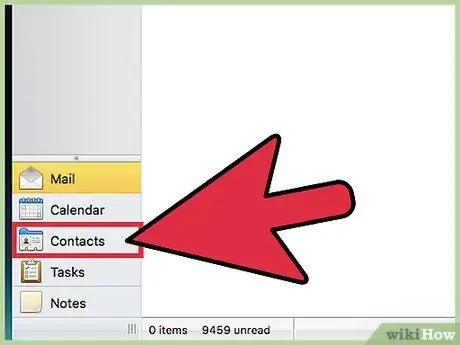
Hapi 11. Kërkoni kontaktin në kompjuter
Pasi të keni hyrë në llogarinë tuaj iCloud dhe të sinkronizoni kontaktet tuaja, mund t'i gjeni në kompjuterin tuaj në drejtorinë e ruajtjes së kontakteve tuaja. Për shembull, në një Mac, mund të gjeni një kontakt në aplikacionin Kontaktet. Në kompjuterët Windows, mund të gjeni kontakte në aplikacionin Outlook.






